Cara Menampilkan File Yang Tersembunyi / File Hidden Di Laptop
Cara Menampilkan File Tersembunyi - Membuat sebuah folder untuk menaruh file merupakan hal wajib yang harus dilakukan bagi semua orang. Hal ini bertujuan untuk menjaga file-file tersebut tertata rapih atau tidak berantakan. Selain itu, juga lebih mudah untuk dicari ketika dibutuhkan.
Daftar isi
Namun, terkadang sebagian orang menganggap hal ini ribet mereka berpikir kalo memiliki satu file saja kenapa harus dimasukkan ke dalam folder kecuali memiliki banyak file yang berhubungan boleh saja dimasukkan. Memang benar sih dengan pernyataan tersebut hanya saja manusia kan tidak pernah lepas dari kata lupa.
Bisa saja memiliki beberapa file yang namanya mirip, jika tidak dimasukkan kedalam folder masing-masing tentu akan semakin ribet bukan harus membukanya satu per satu. Dengan adanya folder inilah memudahkan kamu dalam menemukannya.
Lalu, apakah kamu pernah mengalami kejadian folder yang telah kamu buat tiba-tiba hilang walaupun kamu tidak menghapusnya?. Hal ini terkadang membuat orang panik bagaimana bisa folder yang sudah ditempatkan di tempat yang rapih tiba-tiba hilang.
Ternyata memang bisa folder secara tiba-tiba hilang. Hilang disini bukan berarti terhapus ya kalopun terhapus pasti akan muncul di recycle bin, namun folder ini tidak tersimpan disana. Hilangnya ini adalah disembunyikan entah karena virus atau memang dari windows itu sendiri.
Cara Menampilkan Folder Tersembunyi Di Laptop Dan Flashdisk
Meski disembunyikan kamu tetap bisa mengakses file atau folder tersembunyi itu kok. Cara menampilkan file tersembunyi di windows 10 sangatlah mudah tanpa perlu menggunakan aplikasi tambahan. Berikut ini langkah-langkah cara mengembalikan file yang disembunyikan di laptop.
- Langkah pertama yang perlu kamu lakukan yaitu buka 'file explorer' terlebih dahulu
- Setelah terbuka silahkan kamu ke tempat penyimpanan atau lokasi file yang hilang
- Pilih menu 'View', lalu pilih menu 'Options' lihat gambar berikut
- Jika sudah akan muncul jendela 'folder options'
- Pilih menu 'View' dan klik 'Show hidden files, folders, and drives', lalu hilangkan centang pada 'Hide protected operating system files (Recommended)'
- Selanjutnya klik 'Apply' dan 'OK' dengan begitu file yang tersembunyi atau hilang tadi sudah muncul kembali
Selain cara menampilkan file tersembunyi kamu juga bisa menyembunyikan file sendiri secara manual. Sama seperti menampilkan file tersembunyi untuk menyembunyikan ini lebih mudah lagi caranya. Berikut ini langkah-langkah cara menyembunyikan file di windows 10.
Cara Menyembunyikan File Di Windows 10
- Cari file yang ingin kamu sembunyikan, lalu klik kanan dan pilih 'Properties'
- Centang kolom 'Hidden' seperti gambar berikut dan klik 'Apply'
- Jika ada jendela konfirmasi, silahkan klik 'OK'
- Sampai tahap ini file kamu berhasil disembunyikan
Sekarang kamu tidak perlu panik lagi jika file atau folder kamu tiba-tiba hilang meskipun kamu merasa tidak menghapusnya. Karena kamu bisa mengikuti cara diatas untuk menampilkan kembali hidden files di laptop.
Kesimpulan
Demikianlah, bagaimana cara menampilkan file tersembunyi dan cara menyembunyikan file di windows 10. Semoga dengan adanya informasi ini dapat membantu kamu, jangan lupa share artikel ini ke temanmu.


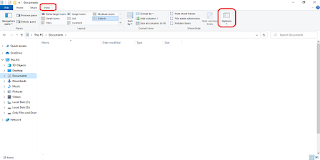
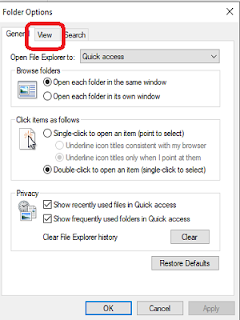
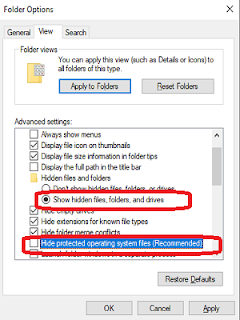

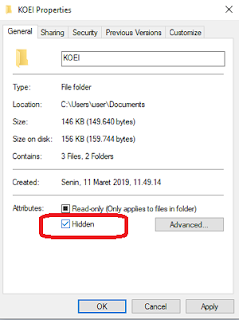
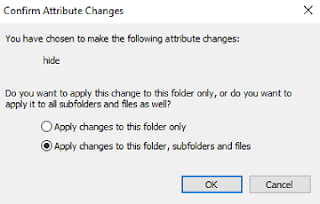
Belum ada Komentar untuk "Cara Menampilkan File Yang Tersembunyi / File Hidden Di Laptop"
Posting Komentar